Dans le petit monde des distributions GNU/Linux n’utilisant pas le démoniaque systemd, en dehors de la Devuan GNU/Linux, de la Manjaro Linux OpenRC, de la Slackware Linux et des Funtoo/Gentoo Linux, il n’y a pas grand monde…
Si, la Void Linux qui est la seule à ma connaissance à proposer Runit. Depuis le dernier article de février 2016, j’ai voulu voir comment se portait cette distribution. Pour varier les plaisirs, j’ai décidé d’installer Mate-Desktop en lieu et place de Xfce pour cet article.
J’ai donc récupéré l’ISO d’installation minimale. Même si elle est daté d’avril 2016, elle est plus complète que celle que j’avais utilisé pour mon article de février 2016.
[fred@fredo-arch ISO à tester]$ wget -c https://repo.voidlinux.eu/live/current/void-live-x86_64-20160420.iso
–2016-12-08 09:12:04– https://repo.voidlinux.eu/live/current/void-live-x86_64-20160420.iso
Résolution de repo.voidlinux.eu (repo.voidlinux.eu)… 148.251.136.24
Connexion à repo.voidlinux.eu (repo.voidlinux.eu)|148.251.136.24|:443… connecté.
requête HTTP transmise, en attente de la réponse… 200 OK
Taille : 258998272 (247M) [application/octet-stream]
Sauvegarde en : « void-live-x86_64-20160420.iso »void-live-x86_64-20 100%[===================>] 247,00M 2,89MB/s in 83s
2016-12-08 09:13:28 (2,98 MB/s) — « void-live-x86_64-20160420.iso » sauvegardé [258998272/258998272]
J’ai donc lancé mon ami VirtualBox pour tester tout cela. L’ISO démarre sur un noyau linux 4.5.2, puis on arrive à un accueil en ligne de commande.
Il suffit de se connecteur et de rentrer « void-installer ».
L’écran d’accueil de l’installateur :
Comme vous pouvez le voir, toutes les étapes sont listées. Il suffit de suivre le guide. Et oui, désolé, c’est en anglais, la lingua franca de l’informatique. Je vous conseille fortement de faire l’installation depuis le réseau.
L’ajout des locales est assez simple, et la plupart des étapes où il est besoin de faire un choix se fait via des listes :
Ou encore pour le fuseau horaire :
Le partitionnement du disque se fait durant l’installation, via cfdisk :
Comme pour tous les installateurs, un résumé rapide nous est proposé avant de lancer l’installation :
Après l’installation de la base et d’une centaine de paquets, on peut passer à la post-installation après avoir redémarré l’ensemble.
Ajout des outils de base :
sudo xbps-install -S zip unzip p7zip nano mc alsa-utils mtools ntfs-3g vim
Ajouter Xorg et les outils xdg-user-dirs, un simple :
sudo xbps-install -S xorg xdg-user-dirs
Une fois xorg installé, j’ai rajouté cups, system-config-printer , ntp, cronie, rsyslog pour gérer les imprimantes, l’heure en réseau, la gestion des taches répétitives et des logs. Sans oublier de rajouter mon compte utilisateur au groupe lp pour avoir accès au support des imprimantes. J’ai rajouté hplip par acquis de conscience 🙂
sudo xbps-install -S cups ntp cronie rsyslog hplip python-PyQt4 system-config-printer
L’ajout au groupe lp ?
sudo gpasswd -a nom-de-l'utilisateur lp
Activons les premiers services, merci runit pour sa simplicité 🙂
sudo ln -s /etc/sv/cupsd /var/service
sudo ln -s /etc/sv/ntpd /var/service
sudo ln -s /etc/sv/cronie /var/service
sudo ln -s /etc/sv/rsyslogd /var/service
Pour avoir le support en plein écran via les extensions VirtualBox, j’ai entré les lignes de
commande suivantes :
sudo xbps-install -Sv dbus virtualbox-ose-guest
sudo ln -s /etc/sv/dbus /var/service
sudo ln -s /etc/sv/vboxservice /var/service
J’ai ensuite configuré le son avec alsamixer et activé le service alsa.
sudo alsactl store
sudo ln -s /etc/sv/alsa /var/service
On passe au rajout de Mate-Desktop :
sudo xbps-install mate mate-extra gnome-icon-theme
Puis pour rajouter le gestionnaire de connexion graphique et le lancer. Attention, dans un premier temps le clavier est en QWERTY :
sudo xbps-install lightdm-gtk3-greeter
sudo /etc/sv/lightdm/run
Si lightdm se lance correctement, on peut l’activer :
sudo ln -s /etc/sv/lightm /var/service
Rajouter et activer NetworkManager ?
sudo xbps-install NetworkManager network-manager-applet
sudo rm -f /var/service/dhcpcd
sudo ln -s /etc/sv/NetworkManager /var/service
L’ajout de Mozilla Firefox ?
sudo xbps-install -S firefox-i18n-fr
J’ai fini par obtenir un Mate-Desktop 1.16.1 pleinement fonctionnel :
J’ai ensuite fait chauffer SimpleScreenRecorder pour montrer la distribution en action, spécialement l’ajout de logiciels qui montre que faire un gestionnaire de paquets rapide à l’exécution n’est pas impossible 🙂
La distribution est toujours aussi intéressante. Cependant, il y a quelques points qui me font tiquer :
- Pas d’interface graphique pour les outils pour les imprimantes HP ?
- La dénomination des paquets qui est parfois bizarre et l’outil xbps-query est un peu difficile d’accès.
- L’absence d’un outil graphique à la Pamac / Octopi pour aider à la recherche de logiciels.
- La relative vieillesse de l’ISO d’installation.
- Elle souffre de la petitesse de sa communauté 🙁
Dans les points positifs ?
- L’outil xbps est toujours aussi rapide à l’utilisation
- Distribution rapide et avec un système d’initialisation simple à appréhender. L’ajout et suppression de service se fait avec les commandes ln et rm.
- Des choix techniques audacieux : LibreSSL au lieu d’OpenSSL par exemple. Et pour les fans de légéreté, une ISO propose la musl libc en lieu et place de la classque glibc.
Elle reste une distribution de niche, pour les personnes qui veulent du rolling release ne proposant pas le sulfureux systemd et donc sans devoir passer Funtoo ou Gentoo Linux. J’espère pour elle qu’elle continuera son bonhomme de chemin. On verra d’ici un an ou deux, si le blog est toujours en vie 🙂

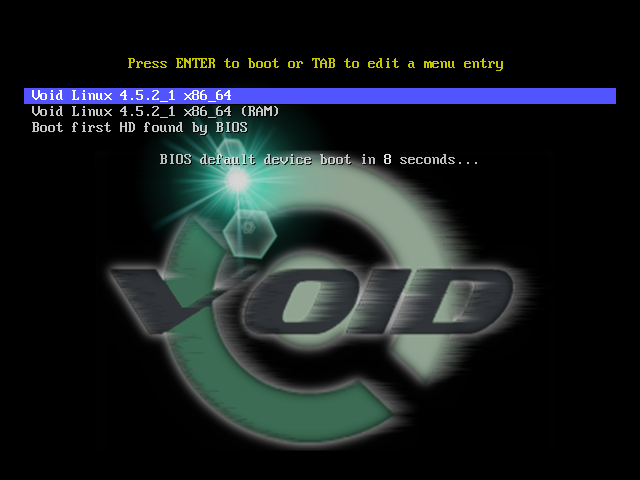


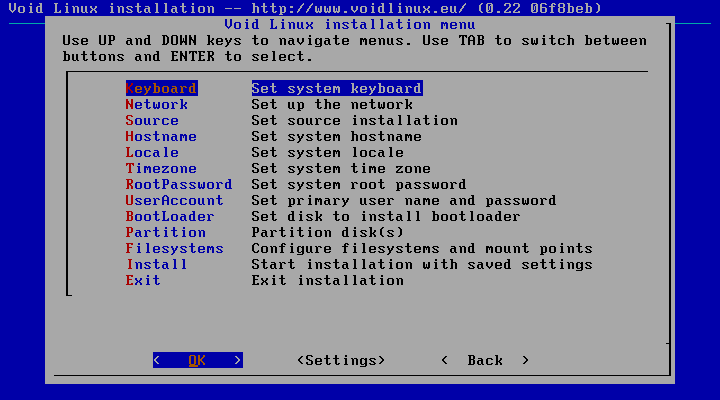
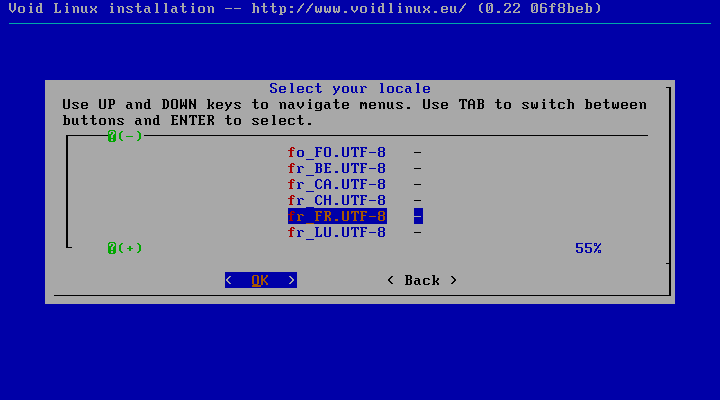
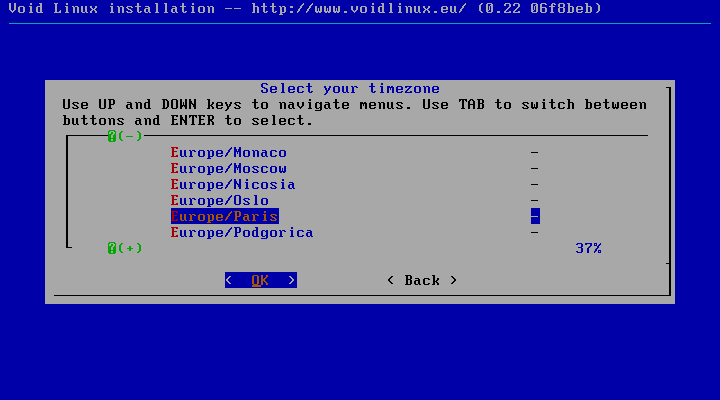
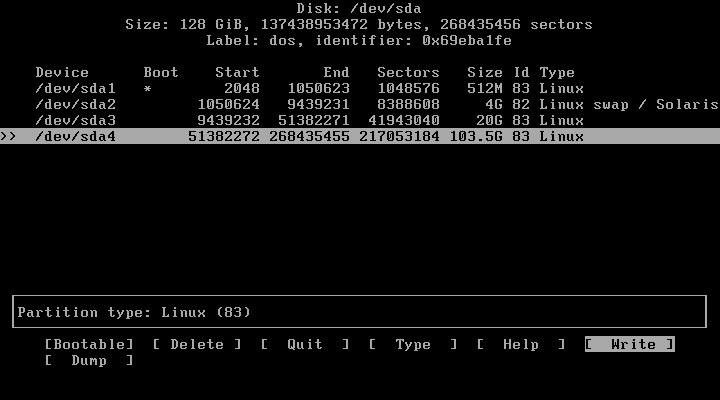
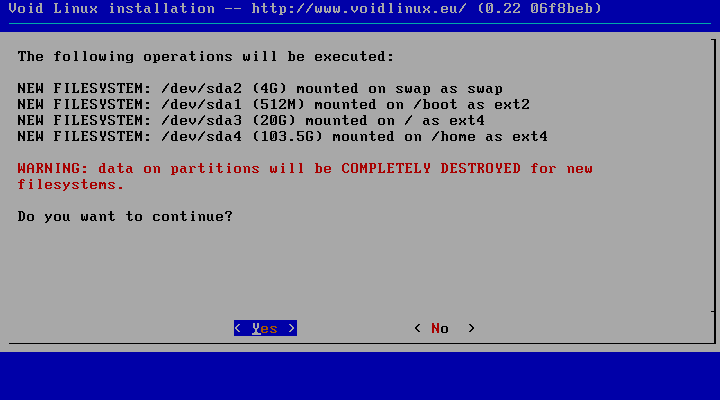

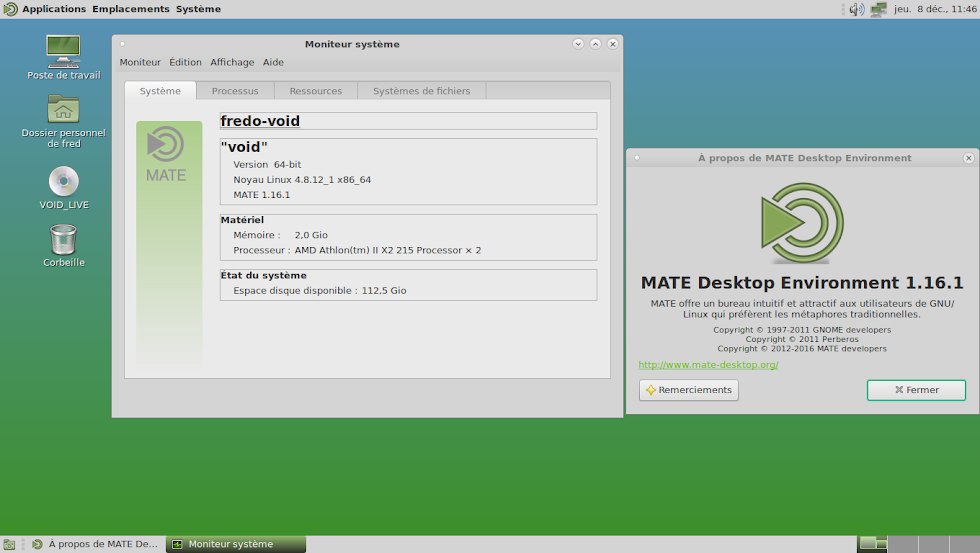
Salut Fred,
Merci pour cet article fort intéressant, je suis ravi de trouver sur ton blog des choses à destinations d’utilisateurs et utilisatrices un peu plus expérimenté-e-s. VoidLinux est sans aucun doute une excellente distribution pour les « power users », celles et ceux qui veulent une bonne distribution « rolling release » et une alternative à Archlinx.
Au passage le nouveau thème de ton site est très agréable, excellent choix. La lecture y est bien meilleure qu’avec l’ancien.
À la prochaine.
Pour le thème, il faut remercier les auteurs du thème de WordPress 4.7.
Coucou,
Bof, je suis pas convaincu, je n’ai pas du tout accroché a son gestionnaire de paquets, je préfère de loin une NuTyX et une 0linux qui pour cette dernière semble bien morte.
Le theme de wordpress, est agressif, il me claque les yeux en moins de temps qu’il ne faut pour le dire, je suis revenu chez moi a celui de 2016.
Amicalement
Je vais mettre un fond plus pastel, ça arrachera moins la rétine 🙂
Ah la c’est bien mieux, c’est beaucoup plus reposant et puis que c’est beau un look sombre comme celui-ci 🙂
L’apparence est moins arrache-rétine en effet !
En sombre comme ça c’est encore mieux ! 😍
Vraiment une distribution pour balèzes ! donc pas pour le tâcheron que je suis ! T’es un balèze mon Frédo 😉 !!!
Bien fait d’avoir évoqué ce sujet et merci pour les tutos, c’est bien pratiques.
La politique pour la casse des paquets est en fait assez simple : la casse du paquet correspond à la casse de l’archive contenant les sources disponible sur la page officielle du paquet. Effectivement, c’est pas forcément évident de s’y repérer, mais c’est un choix.
Après il existe un outil graphique à la octopi : octoxbps, disponible dans les dépots ; je ne m’en sers pas et ne sait pas ce qu’il vaut mais je sais qu’il existe. 😉
Petit truc aussi, pour faire une recherche dans les dépots, il faut utiliser :
`xbps-query -Rs paquet`
(R pour repository du coup), dans la vidéo tu faisais simplement une recherche dans les paquets déjà installés chez toi, perso en utilisant ça je n’ai quasiment jamais à faire une recherche depuis le site.
Voilà, sinon test intéressant ! 🙂
Merci pour toutes les remarques. Cela faisait près d’un an que je n’avais plus remis le nez dans la Void Linux. Ce qui explique que j’étais un peu rouillé 😀